Linuxでメールアカウントを活用および構成できる複数のメールクライアントがあります。広く使用されている電子メールクライアントには、Thunderbird、Evolution、KMailなどがあります。 Gearyは、メールアカウントを簡単に設定できるもう1つの便利で使いやすいメールクライアントです。完全に無料で、オープンソースは現在GNOMEプロジェクトによって開発および保守されています。
Gearyに飛び込んでインストールする前に、メールクライアントが提供する優れた機能のいくつかを紹介します。
- Gmail、Yahoo、Outlook.comなどのさまざまなメールプロバイダー、およびZimbraやDovecotなどの他のIMAPサーバーのサポート。
- ナビゲートしやすい、モダンで、きちんとした、ユーザーフレンドリーなインターフェース。
- フル機能のHTMLメールコンポーザー。
- 新着メールのデスクトップ通知。
- メールの会話ビューを提供します。
- 会話または別のウィンドウで直接回答する機能をサポートします。
- カスタム署名の作成をサポートします。
面倒なことはせずに、手を汚して、Gearyのインストールを開始しましょう。
ステップ1:Gearyメールクライアントのインストール
Gearyは、インストールと構成が非常に簡単です。まず、パッケージリストを次のように更新します。
$ sudo apt update
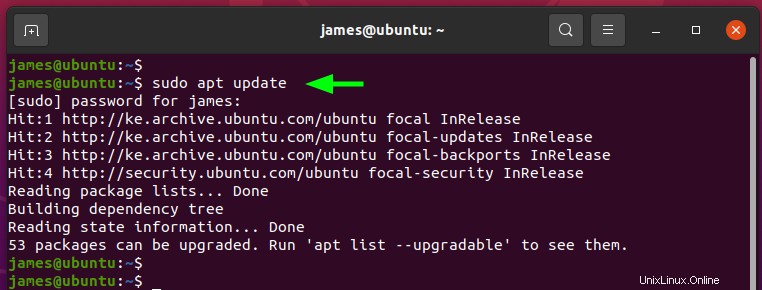
完了したら、次のようにGearyメールクライアントをインストールします。
$ sudo apt install geary
これにより、Gearyが必要となる他の新しいパッケージや依存関係とともに、Gearyがインストールされます。
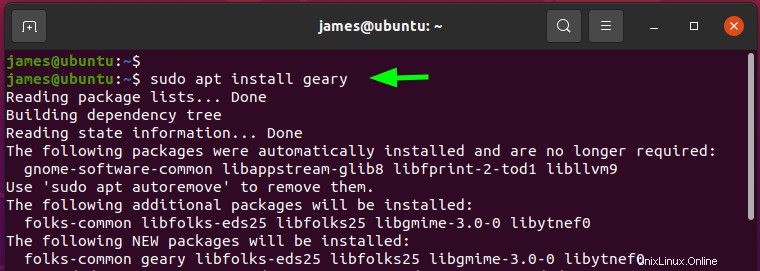
ステップ2:Gearyメールクライアントを起動して構成する
インストールしたら、[アクティビティ]をクリックしてGearyを起動します ’タブを開き、図のようにGearyを検索します。次に、Gearyアイコンをクリックして起動します。
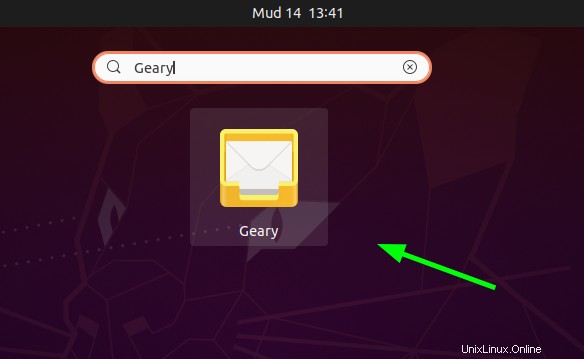
Gearyユーザーインターフェイスが下に表示され、プロバイダーを選択してメールで送信するように求められます。ここでは、Gmail、OUtlook、Yahooなどのさまざまなオプションが表示され、さらに、選択した他のプロバイダーを定義できます。
デモンストレーションの目的で、Gmailでアカウントを構成することを選択しました。
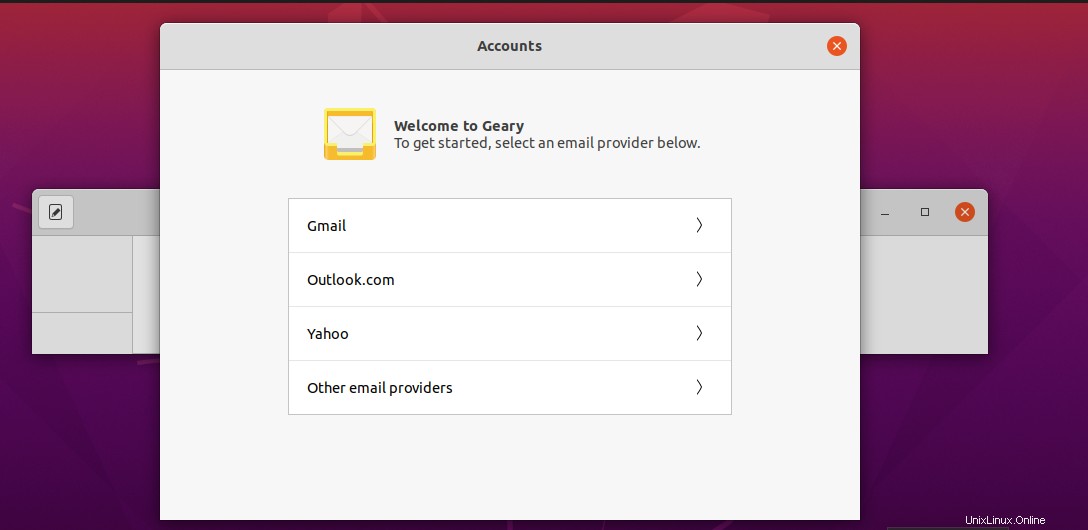
Gmailアカウントでの認証に使用するメールアドレスまたは電話番号を入力します。 [次へ]をクリックします ’でセットアップを続行します。
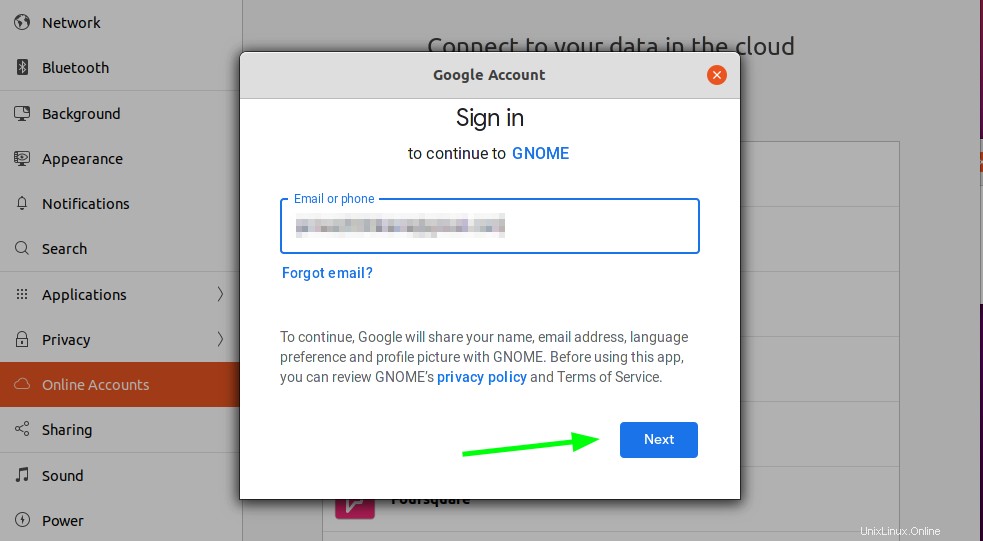
次に、Gmailのパスワードを入力し、[次へ]をクリックします 。
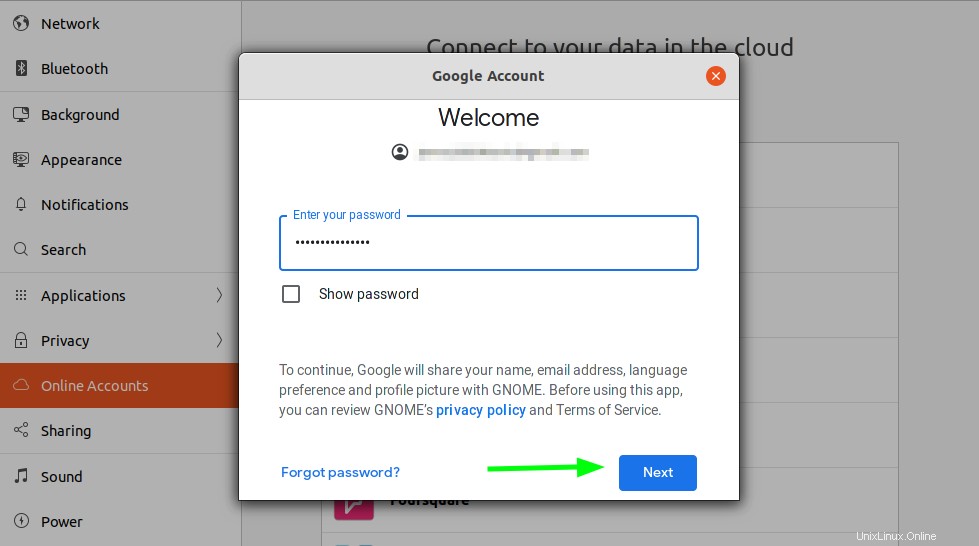
次に、GNOMEユーティリティにアクセスを許可して、Googleドライブファイルの読み取り、作成、削除、アクセスなど、メールアカウントを管理します。
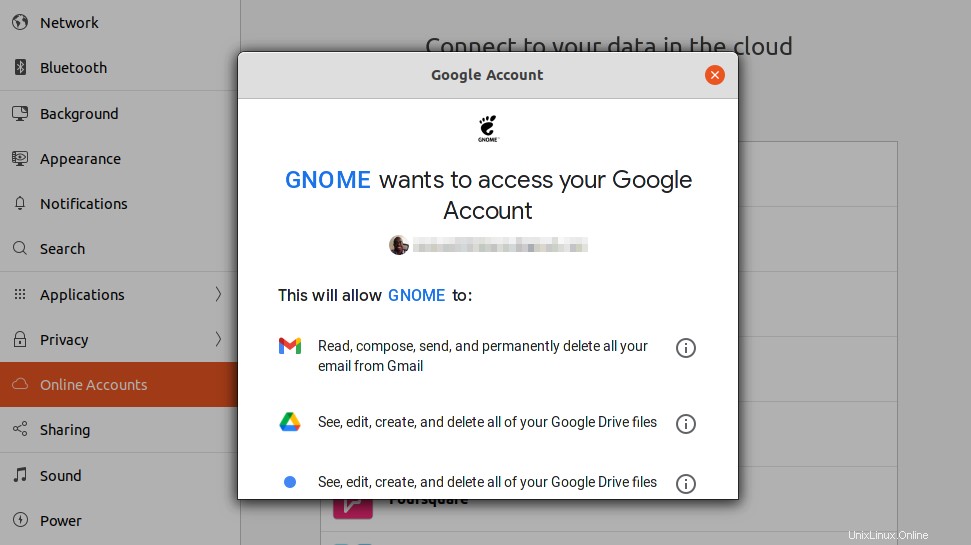
次に、[許可]をクリックします 。
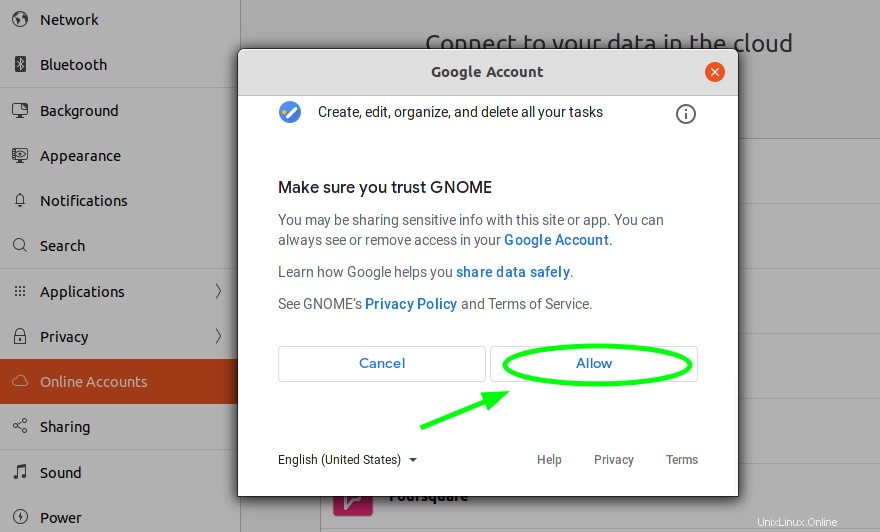
次に、ユーザー名のGmailアドレスとパスワードを入力し、最後に[作成]ボタンをクリックして、Gearyメールクライアントでのアカウントの作成を完了します。
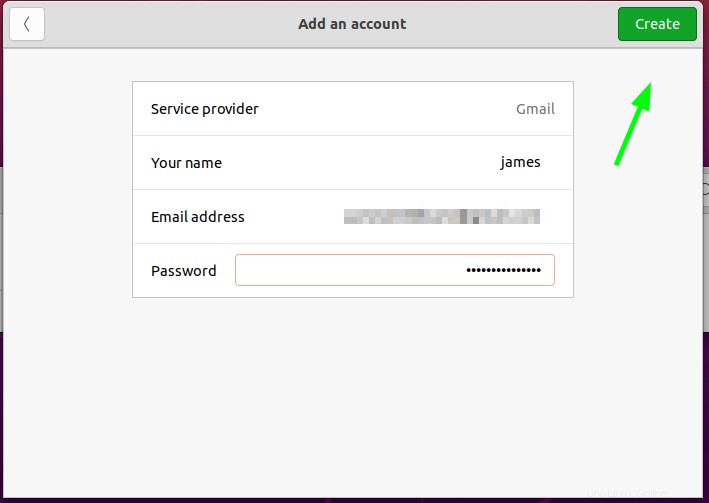
その後、Gearyはすべての電子メールメッセージをロードします。ここから、電子メールの会話の管理を開始できます。 Geary UIとGmailのUIは非常によく似ていることがわかります。これにより、直感的で使いやすく、操作や操作がさらに簡単になります。
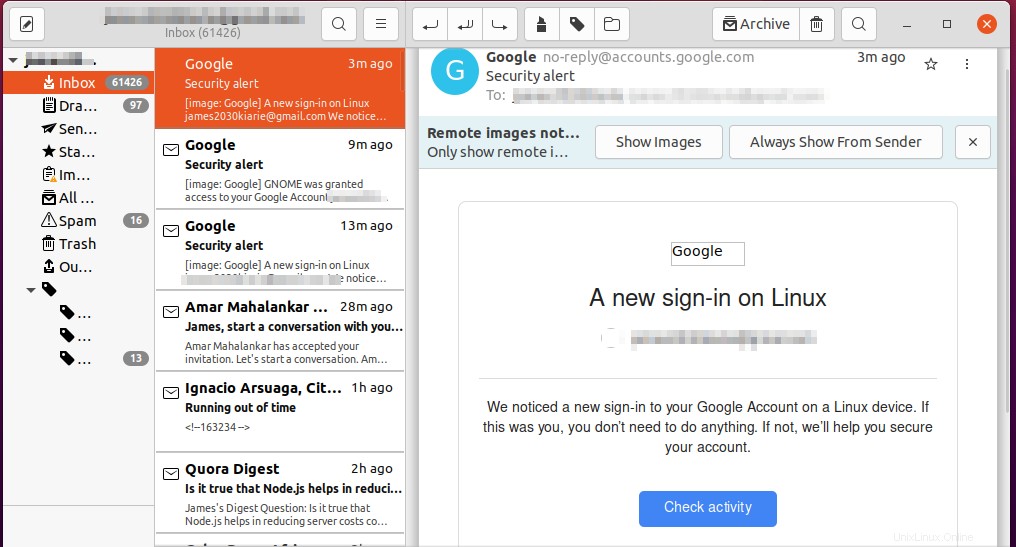
Ubuntu20.04にGearyメールクライアントを正常にインストールして構成しました。